آئی فون پر گمشدہ سفاری بک مارکس کو کیسے بازیافت کریں۔
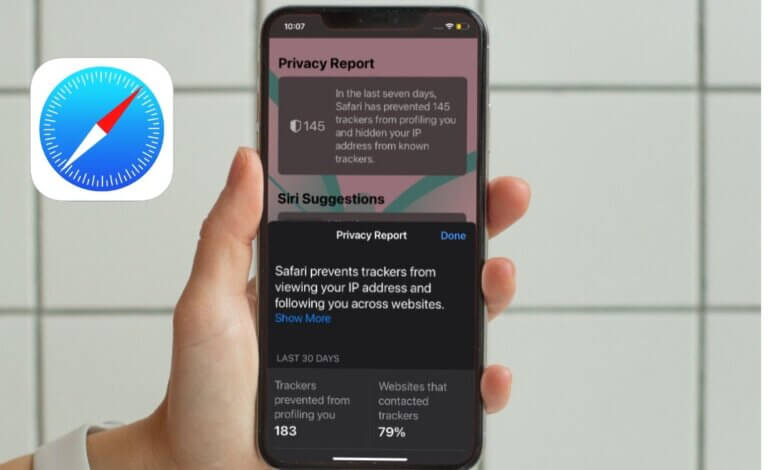
دس سے ایک کو آپ اپنے آئی فون سے ڈیٹا کھونے سے پریشان ہوئے ہوں گے۔ حادثاتی طور پر حذف ہونا، سسٹم کریش، وائرس کا حملہ، یا فارمیٹنگ ڈیٹا کے نقصان کا سبب بن سکتی ہے۔ کیا یہ گمشدہ ڈیٹا واپس مل کر آئی فون پر حاصل کیا جا سکتا ہے؟ جواب ہاں میں ہے!
آپ کو جس چیز کی ضرورت ہے وہ ہے ایک مفید ڈیٹا ریکوری ٹول تلاش کرنا جو آپ کو کھوئے ہوئے سفاری بک مارکس کو بازیافت کرنے میں مدد کرتا ہے۔ آئی فون ڈیٹا کی وصولی ہزاروں لوگوں کے ذریعہ تجربہ کیا گیا ایک اچھا انتخاب ہوگا۔ اس سے کوئی فرق نہیں پڑتا ہے کہ آیا آپ کے پاس اپنے کھوئے ہوئے بُک مارکس کا بیک اپ ہے، آئی فون ڈیٹا ریکوری اپنے طاقتور فنکشن کے ساتھ انہیں واپس لانے میں آپ کی مدد کر سکتی ہے۔ یہاں، یہ بتانے کے لیے کہ یہ سافٹ ویئر کیسے کام کرتا ہے، "Recovering Safari Bookmarks" کو بطور مثال لیں۔
حصہ 1: آئی فون سے حذف شدہ تاریخ کو کیسے بازیافت کریں۔
حذف شدہ سفاری ہسٹری کو بازیافت کرنے کا سب سے قابل اعتماد طریقہ آئی فون براؤزر ڈیٹا ریکوری کے لیے پروفیشنل ٹول کا استعمال ہے۔ سب سے زیادہ پیشہ ورانہ پروگراموں میں سے ایک جو آپ تلاش کر سکتے ہیں۔ آئی فون ڈیٹا کی وصولی، جو حذف شدہ iPhone/iPad ڈیٹا کو بازیافت کرنے کے لیے ڈیزائن کیا گیا ہے۔
یہ سفاری ہسٹری ریکوری ٹول ڈیلیٹ شدہ ہسٹری/بک مارکس کو کیسے بازیافت کرسکتا ہے؟
یہ کر سکتے ہیں حذف شدہ انٹرنیٹ کی تاریخ اور بُک مارکس کو اسکین کریں۔ آئی فون/آئی پیڈ سے۔ نیز، یہ آپ کو آئی ٹیونز بیک اپ یا آئی کلاؤڈ بیک اپ سے ڈیٹا نکال کر حذف شدہ تاریخ یا بُک مارکس دیکھنے دیتا ہے۔ سفاری ہسٹری اور بُک مارکس کے علاوہ، آئی فون ڈیٹا ریکوری کا استعمال آپ کے آئی فون 20/13 پرو/13 پرو میکس، آئی فون 13/12/Xs/XR/X، iPhone 11 Plus/8/8Plus سے گمشدہ 7 قسم کی ڈیٹا فائلوں کی بازیافت کے لیے کیا جا سکتا ہے۔ /7/6s، وغیرہ
اپنے کمپیوٹر پر آئی فون ڈیٹا ریکوری کا ٹرائل ورژن مفت ڈاؤن لوڈ کریں۔ آزمائشی ورژن آپ کو بازیابی سے پہلے تمام قابل بازیافت ڈیٹا کا جائزہ لینے دیتا ہے۔
مرحلہ 1۔ آئی فون ڈیٹا ریکوری شروع کریں۔
ایک بار جب آپ پروگرام ڈاؤن لوڈ کر لیں، پروگرام کو چالو کریں اور کھولیں۔ اب آئی فون کو پی سی سے جوڑیں اور سلیکٹ کریں۔ "iOS ڈیوائس سے بازیافت کریں".

مرحلہ 2. آئی فون حذف شدہ تلاش کی سرگزشت کو اسکین کریں۔
پروگرام کو آپ کے آلے کو دریافت کرنے کی اجازت دینے کے لیے "اسٹارٹ اسکین" پر کلک کریں۔ اسکین مکمل ہونے کے بعد، سافٹ ویئر آپ کے آئی فون/آئی پیڈ پر تمام حذف شدہ اور موجودہ فائلوں کی فہرست بنائے گا۔

مرحلہ 3۔ آئی فون سے سفاری کی تاریخ/بُک مارکس بازیافت کریں۔
اب، بائیں سائڈبار میں "سفاری بک مارک" پر کلک کریں اور دائیں پینل میں حذف شدہ ویب/گوگل ہسٹری یا بُک مارکس کو چیک کریں۔ پھر سفاری ہسٹری/بک مارکس کو منتخب کریں جنہیں آپ کو بحال کرنے کی ضرورت ہے اور انہیں اپنے کمپیوٹر پر محفوظ کرنے کے لیے "بازیافت" بٹن کو دبائیں۔

حصہ 2: iCloud/iTunes سے حذف شدہ سفاری ہسٹری/بک مارکس کو بازیافت کرنے کا طریقہ
مرحلہ 1۔ "iCloud بیک اپ فائل سے بازیافت" کا انتخاب کریں
منتخب کریں "iCloud بیک اپ فائل سے بازیافت کریں" اور اپنا ایپل آئی ڈی اور پاس ورڈ ڈال کر اپنا iCloud داخل کریں۔

مرحلہ 2۔ iCloud بیک اپ فائل کو ڈاؤن لوڈ اور اسکین کریں۔
اپنے آئی فون کی iCloud بیک اپ فائل کا انتخاب کریں اور اسے ڈاؤن لوڈ کریں۔ اس بات کو یقینی بنائیں کہ جب آپ فائل ڈاؤن لوڈ کر رہے ہوں تو انٹرنیٹ منسلک ہے۔ ڈاؤن لوڈ کرنے کے بعد، پروگرام ڈاؤن لوڈ فائلوں کو اسکین کرے گا.
ٹپ: اپنا وقت بچانے کے لیے، آپ iCloud بیک اپ میں صرف Safari کی تاریخ دیکھنے کے لیے صرف "Safari" کا انتخاب کر سکتے ہیں۔
مرحلہ 3۔ iCloud سے سفاری بک مارکس بازیافت کریں۔
"سفاری بک مارک" پر کلک کریں اور حذف شدہ تلاش کی تاریخ کو تفصیل سے دیکھیں۔ پھر، اپنی ضرورت کا انتخاب کریں اور اپنے کمپیوٹر پر ریکارڈ واپس حاصل کرنے کے لیے "بازیافت" بٹن پر کلک کریں۔

ترکیب: اگر آپ نے آئی فون سفاری کی ہسٹری صاف ہونے یا بُک مارکس ختم ہونے سے پہلے اپنے آئی فون کا آئی ٹیونز میں بیک اپ لیا ہے، تو آپ آئی ٹیونز بیک اپ سے حذف شدہ ویب ہسٹری تلاش اور بازیافت بھی کر سکتے ہیں۔
منتخب کیجئیے "آئی ٹیونز بیک اپ فائل سے بازیافت کریں" اختیار > اپنی ضرورت کا بیک اپ منتخب کریں > "سفاری بک مارک" پر کلک کریں اور وہ آئٹمز منتخب کریں جن کی آپ کو کمپیوٹر پر محفوظ کرنے کی ضرورت ہے۔


حصہ 3: iCloud اعلی درجے کی ترتیبات سے کھوئے ہوئے سفاری بک مارکس کو بحال کرنے کا طریقہ
اسکے علاوہ آئی فون ڈیٹا کی وصولی، اور بھی طریقے ہیں جو آپ ویب سائٹ کے گمشدہ ایڈریس کو تلاش کرنے اور بازیافت کرنے کی کوشش کر سکتے ہیں۔ طریقوں میں سے ایک iCloud.com سے سفاری کی تاریخ کو بحال کرنا ہے۔ تاہم، طریقہ صرف کام کرتا ہے جب:
- آپ نے شامل کیا ہے۔ آپ کے iCloud بیک اپ پر سفاری کی تاریخ;
- سفاری کی تلاش کی تاریخ/بک مارکس غائب تھے۔ 30 دن سے بھی کم.
پھر آپ کوشش کر سکتے ہیں: اپنے iCloud اکاؤنٹ اور پاس ورڈ کے ساتھ iCloud.com میں سائن ان کریں > "ایڈوانسڈ سیٹنگز" پر جائیں اور "بک مارک کو بحال کریں" کو منتخب کریں > اپنی مطلوبہ بُک مارک فائل کو منتخب کریں اور "بحال" پر کلک کریں۔
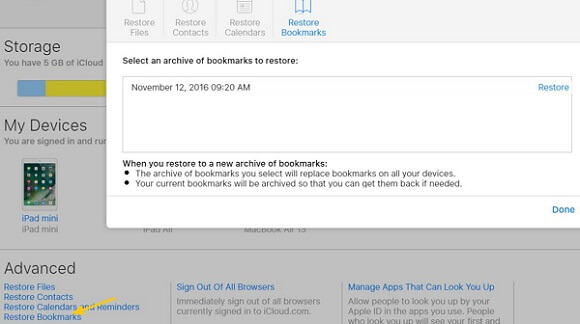
حصہ 4: آئی فون کی ترتیبات میں حذف شدہ سفاری کی تاریخ کو کیسے دیکھیں
اس کے علاوہ، ایک چھوٹی سی چال ہے جو آئی فون پر انٹرنیٹ کی گمشدہ تاریخ کو دیکھنے کے قابل ہے۔
اپنے iPhone پر، "Settings"> "Safari"> "Advanced"> "Website Data" پر جائیں، جہاں آپ کو ویب سائٹ کے کچھ ایڈریس کے ریکارڈ مل سکتے ہیں، لیکن ہو سکتا ہے وہ Safari/Google کی تاریخ نہ ہو جسے آپ نے صاف کیا ہے۔ اور اگر آپ نے کوکیز، کیشے، یا ڈیٹا کو صاف کر دیا ہے، تو آپ کو یہاں کوئی ڈیٹا نہیں مل سکا۔
نتیجہ اخذ کرنے کے لیے، آپ کو اپنے آئی فون اور آئی کلاؤڈ سے (اگر آپ کے پاس کوئی بیک اپ ہے) سے سفاری کی تاریخ کو بازیافت کرنے کی کوشش کرنی چاہیے۔ لیکن اگر چالیں ریکارڈ حاصل کرنے میں ناکام رہیں، تو آپ کو رجوع کرنا چاہیے۔ آئی فون ڈیٹا کی وصولی، جس کی ضرورت ہوتی ہے کوئی بیک اپ نہیں اور ضمانت دیتا ہے a اعلی کامیابی کی شرح.
یہ پوسٹ کس حد تک مفید رہی؟
اس کی درجہ بندی کرنے کے لئے ستارے پر کلک کریں!
اوسط درجہ بندی 4.7 / XNUMX. ووٹ شمار کریں: 11



